Η επεξεργασία είναι ένα κεντρικό χαρακτηριστικό του Fortnite, ανεξάρτητα από το είδος του παίκτη που είστε. Η νίκη δεν είναι μόνο η σκοποβολή - είναι η δημιουργία ενός περιβάλλοντος που θα σας βοηθήσει να κερδίσετε. Ωστόσο, η δημιουργία δεν είναι αρκετή. Πουθενά αρκετά κοντά, στην πραγματικότητα. Πρέπει να είσαι πολύ γρήγορος για αυτό.

Έχετε δει ποτέ άλλον παίκτη να φτιάχνει τον δρόμο προς τη νίκη με υπεράνθρωπες ταχύτητες; Χωρίς αμφιβολία, έχετε δει ένα κλιπ στα μέσα κοινωνικής δικτύωσης που σας έριξε το σαγόνι. Λοιπόν, δεν είναι να είσαι υπεράνθρωπος. Όλα έχουν να κάνουν με την εξάσκηση και το να ξέρεις τι να εξασκήσεις. Δείτε πώς μπορείτε να επεξεργαστείτε πιο γρήγορα στο Fortnite χρησιμοποιώντας το Nintendo Switch.
Ebb Away the Ping
Το να αντιμετωπίζετε την καθυστέρηση του Nintendo Switch στο διαδικτυακό gaming είναι σαν να προσπαθείτε να παίξετε το παιχνίδι μεθυσμένος – θα μπορείτε να το κάνετε, αλλά σίγουρα όχι στην κορυφαία απόδοσή σας. Για μέγιστα αποτελέσματα, θα θέλετε το Fortnite να τρέχει όσο το δυνατόν καλύτερα στο Nintendo Switch.
Πολλοί παίκτες Switch αντιμετωπίζουν προβλήματα με το ping. Ευτυχώς, υπάρχει τρόπος να αντιμετωπιστεί αυτό. Ή, τουλάχιστον, ένας τρόπος για να μετριαστούν τα προβλήματα καθυστέρησης.
Πρώτα, μεταβείτε στο Ρυθμίσεις συστήματος, ένα εικονίδιο που βρίσκεται στην αρχική σελίδα του Switch. Στη συνέχεια, μετακινηθείτε προς τα κάτω στο Διαδίκτυο καρτέλα στο αριστερό μέρος της οθόνης. Στο κύριο μέρος της οθόνης, επιλέξτε Ρυθμίσεις Διαδικτύου.
Από τη λίστα στην επόμενη οθόνη, βρείτε και επιλέξτε το δίκτυο στο οποίο είστε συνδεδεμένοι αυτήν τη στιγμή και το οποίο σκοπεύετε να χρησιμοποιήσετε για τη συνεδρία Fortnite τώρα. Στη συνέχεια, επιλέξτε Αλλαξε ρυθμίσεις από το επόμενο μενού. Τώρα, μετακινηθείτε προς τα κάτω στο Ρυθμίσεις DNS και επιλέξτε αυτήν την καταχώρηση. Θα σας ζητηθεί να επιλέξετε μεταξύ Αυτόματο και Εγχειρίδιο. Επιλέξτε το τελευταίο. Τώρα, θα μπορείτε να αλλάξετε τον κύριο και τον δευτερεύοντα αριθμό DNS.
Επιλέγω Πρωτεύον DNS και βεβαιωθείτε ότι οι αριθμοί είναι οι εξής: "001.001.001.001." Τώρα, άλλαξε το δικό σου Δευτερεύον DNS στο "001.000.000.001" και αποθηκεύστε αυτές τις ρυθμίσεις.
Αν αναρωτιέστε τι κάνει αυτό, αλλάζει από τους προεπιλεγμένους διακομιστές Switch στους διακομιστές DNS της Google, οι οποίοι είναι ταχύτεροι από τους διακομιστές της Nintendo.
Αυτό όχι μόνο θα κάνει την εμπειρία επεξεργασίας Fortnite πολύ πιο γρήγορη και πιο ακριβή, αλλά και κάθε πτυχή του διαδικτυακού παιχνιδιού στο Nintendo Switch.
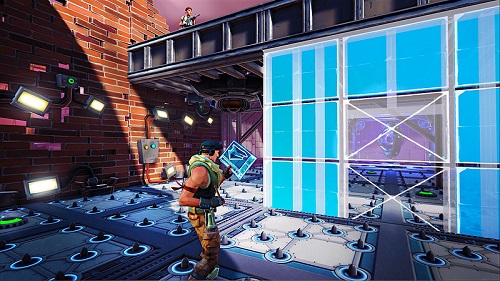
Χρησιμοποιήστε 720p
Αν σας αρέσει να παίζετε Fortnite σε μια οθόνη τηλεόρασης, αυτό είναι υπέροχο, αλλά δεν είναι το ίδιο με τη χρήση της ενσωματωμένης οθόνης του Switch. Κυρίως επειδή πιθανότατα θα δείτε πτώση στον ρυθμό FPS. Αυτό μπορεί να είναι καλό για την απόλαυση του παιχνιδιού σας, αλλά για γρήγορη επεξεργασία θα δείτε σίγουρα κάποια προβλήματα. Λοιπόν, πηγαίνετε στο Ρυθμίσεις τηλεόρασης στον διακόπτη σας, που βρίσκεται στο Ρυθμίσεις συστήματοςκαι αλλάξτε το Ανάλυση τηλεόρασης από 1080p προς το 720p. Θα παρατηρήσετε αμέσως ότι οι επεξεργασίες σας είναι πολύ πιο ομαλές.
Επιβεβαιώστε την επεξεργασία κατά την έκδοση
Από προεπιλογή, το Fortnite δεν έχει ενεργοποιημένες τις καλύτερες επιλογές επεξεργασίας. Εάν δεν το αλλάξετε νωρίς στην εμπειρία παιχνιδιού Fortnite, θα δυσκολευτείτε να εγκαταλείψετε τις παλιές συνήθειες ρύθμισης. Εάν είστε συνηθισμένοι στους προεπιλεγμένους τρόπους, πρέπει να τους αλλάξετε το συντομότερο δυνατό, ώστε να μπορέσετε να προσαρμοστείτε γρήγορα στις νέες ρυθμίσεις.
Αρχικά, ξεκινήστε το Fortnite στο Nintendo Switch. Στη συνέχεια, μεταβείτε στην καρτέλα ρυθμίσεων παιχνιδιού (βρίσκεται στο επάνω μέρος της οθόνης επιλογών στο Fortnite). Στη συνέχεια, κάντε κύλιση προς τα κάτω στην ενότητα Κτίριο στο μενού στα αριστερά. Έτσι, αν τυχαία το Επιβεβαιώστε την επεξεργασία κατά την κυκλοφορία Η ρύθμιση είναι απενεργοποιημένη στον διακόπτη σας, βεβαιωθείτε ότι τον έχετε ενεργοποιήσει.
Αυτή η ρύθμιση σημαίνει ότι δεν θα χρειαστεί να πατήσετε ξανά ένα κουμπί για να επιβεβαιώσετε κάθε μεμονωμένη επεξεργασία που κάνετε. Αυτό θα βελτιώσει σημαντικά την ταχύτητα επεξεργασίας σας στο Fortnite.
Αλλάξτε το κλειδί επεξεργασίας
Το προεπιλεγμένο κουμπί Επεξεργασία στο Fortnite δεν εκχωρήθηκε με γνώμονα τη γρήγορη επεξεργασία. Είτε αυτό είτε οι σχεδιαστές παιχνιδιών δεν κατάφεραν να αναγνωρίσουν την καλύτερη δυνατή επιλογή. Οι περισσότεροι επαγγελματίες του Fortnite Switch, επαγγελματίες YouTube gaming και έμπειροι παίκτες θα συμφωνήσουν ότι το καλύτερο κλειδί για επεξεργασία είναι το joystick press.

Η αλλαγή αυτής της ρύθμισης είναι τόσο απλή όσο η αλλαγή της αντιστοίχισης του κλειδιού. Απλώς μεταβείτε στην οθόνη βασικών επιλογών και πλοηγηθείτε στο εικονίδιο του ελεγκτή στο επάνω μέρος της οθόνης. Στη συνέχεια, επιλέξτε το Αριστερό/Δεξί Joystick και αντιστοιχίστε το με τη ρύθμιση Επεξεργασία. Αυτό θα σας μετατρέψει σε πολύ καλύτερο και πιο γρήγορο πρόγραμμα επεξεργασίας.
Σε συνδυασμό με το Confirm Edit on Release, η χρήση ενός από τα joystick για επεξεργασία θα προσφέρει μια ομαλή εμπειρία. Λάβετε υπόψη ότι μπορεί να χρειαστεί λίγη εξοικείωση, ειδικά αν έχετε συνηθίσει τις προεπιλεγμένες ρυθμίσεις.
Επιλογές κίνησης
Ως πρόγραμμα αναπαραγωγής Switch, θα έχετε πρόσβαση στις ρυθμίσεις ευαισθησίας κίνησης. Ωστόσο, οι παίκτες φορητών συσκευών δεν λαμβάνουν αυτήν τη ρύθμιση και ούτε καν οι παίκτες υπολογιστών μπορούν να τη χρησιμοποιήσουν.
Σε άλλα παιχνίδια σκοποβολής, οι επιλογές κίνησης αφορούν κυρίως τη στόχευση του όπλου σας. Πρέπει να τα κάνετε να λειτουργούν τέλεια για εσάς, εάν θέλετε να επιτύχετε κορυφαία απόδοση παιχνιδιού.
Και για το Fortnite, αυτό δεν έγκειται μόνο στο να πυροβολήσετε το όπλο σας. Υπάρχουν και άλλοι παράγοντες, όπως η επεξεργασία. Μην κάνετε λάθος, γιατί για να κάνετε γρήγορες και εξαιρετικές επεξεργασίες θα πρέπει να αξιοποιήσετε στο έπακρο αυτές τις επιλογές κίνησης.
Αλλά πρώτα, τι σημαίνει; Και πώς γίνεται οι παίκτες υπολογιστών να μην έχουν αυτήν την επιλογή; Λοιπόν, αυτό δεν αφορά μόνο την τυπική σας ευαισθησία. Στην πραγματικότητα, οι επιλογές κίνησης (όταν είναι ενεργοποιημένες) μετατρέπουν το Nintendo Switch σε κάτι σαν το χειριστήριο Wii.
Πως λειτουργεί, λοιπόν? Όταν έχετε το Η κίνηση ενεργοποιήθηκε ρυθμίσεις ενεργοποιημένες Επί, μπορείτε να μετακινήσετε φυσικά το χειριστήριό σας για να κάνετε τον χαρακτήρα σας να φαίνεται σε διαφορετικές κατευθύνσεις. Αυτό μπορεί να είναι λίγο συντριπτικό στην αρχή, αλλά μόλις το αποκτήσετε, θα δείτε μια τεράστια βελτίωση στις δεξιότητές σας στο μοντάζ. Α, και η επιλογή με δυνατότητα κίνησης θα βελτιώσει τον γενικό σας στόχο, ειδικά με το κυνηγετικό όπλο. Είναι ένα win-win, πραγματικά. Μια καμπύλη μάθησης είναι αναμενόμενη, αλλά όλα αποδίδουν στο τέλος.
Επεξεργασία πιο γρήγορα και καλύτερα
Φροντίστε αυτό το δυσάρεστο ping στο Nintendo Switch και βεβαιωθείτε ότι χρησιμοποιείτε τη ρύθμιση 720p ενώ παίζετε στην τηλεόραση. Ο ομαλός ρυθμός καρέ είναι απαραίτητος εάν θέλετε να είστε στην κορυφή του παιχνιδιού επεξεργασίας. Θα πρέπει επίσης να ενεργοποιήσετε τη λειτουργία Επιβεβαίωση επεξεργασίας κατά την απελευθέρωση, καθώς και να τροποποιήσετε τις επιλογές κίνησης. Μόλις τελειώσετε με τις ρυθμίσεις, ήρθε η ώρα να ξεκινήσετε και να αρχίσετε να εξασκείτε αυτές τις δεξιότητες επεξεργασίας Fortnite.
Έχετε δοκιμάσει αυτές τις επιλογές; Ποιες σε έχουν βοηθήσει περισσότερο; Έχετε άλλες συμβουλές για άλλους παίκτες του Fortnite Switch; Ενημερώστε μας στην ενότητα σχολίων παρακάτω και μην διστάσετε να κάνετε ερωτήσεις σχετικά με το παιχνίδι ή την κονσόλα.